创建.NET程序Dump的几种姿势
当一个应用程序运行的有问题时,生成一个Dump文件来调试它可能会很有用。在Windows、Linux或Azure上有许多方法可以生成转储文件。
Windows平台
dotnet-dump (Windows)
dotnet-dump全局工具是一种收集和分析.NET核心应用程序Dump的方法。
-
安装
dotnet-dump(必须要 .NET SDK) 或者 直接下载dotnet tool install --global dotnet-dump -
使用
ps命令找到进程Iddotnet-dump ps -
通过指定的进程id创建dump文件
dotnet-dump collect --process-id <ProcessId>
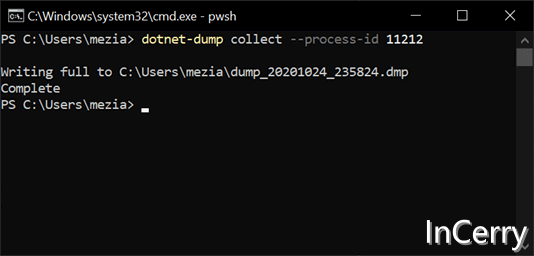
Windows 任务管理器
- 按下
Ctrl+Shift+Esc打开 Windows 任务管理器 - 选择"详细信息"选项卡
- 在列表中找到你的应用程序
- 右击它,然后选择 "创建转储文件"
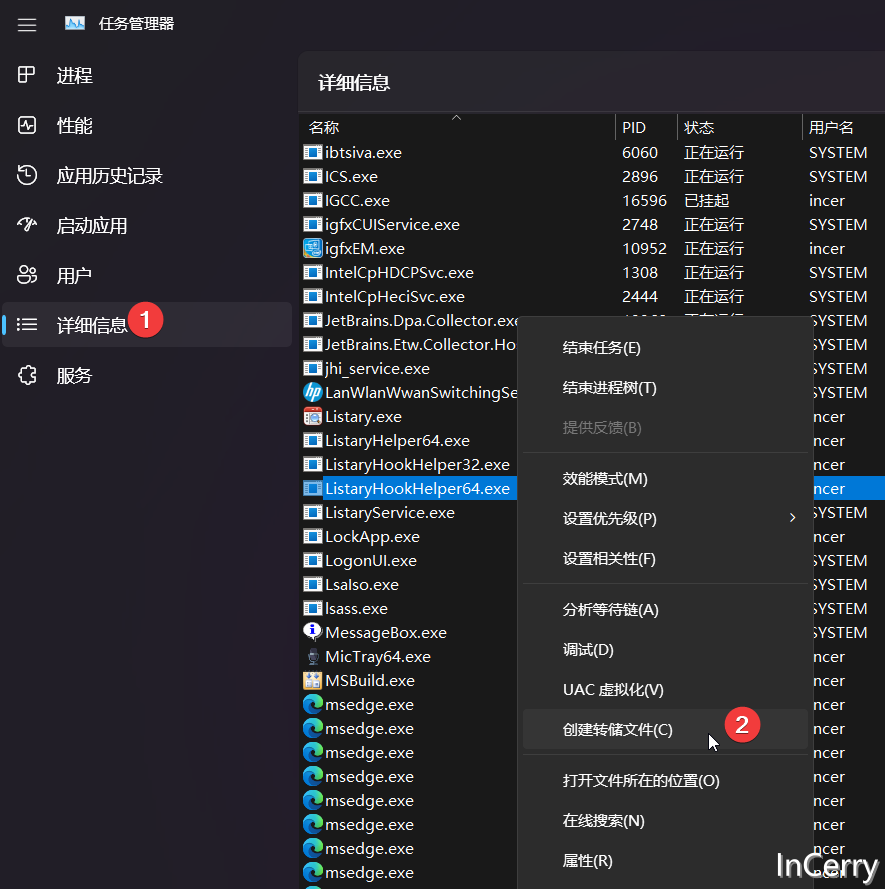
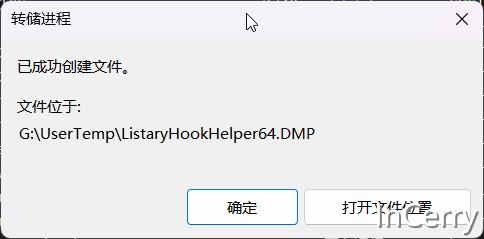
SysInternals - Process Explorer
- 下载 Process Explorer: Process Explorer
- 打开 Process Explorer
- 右击进程选择 "Create Dump" 项
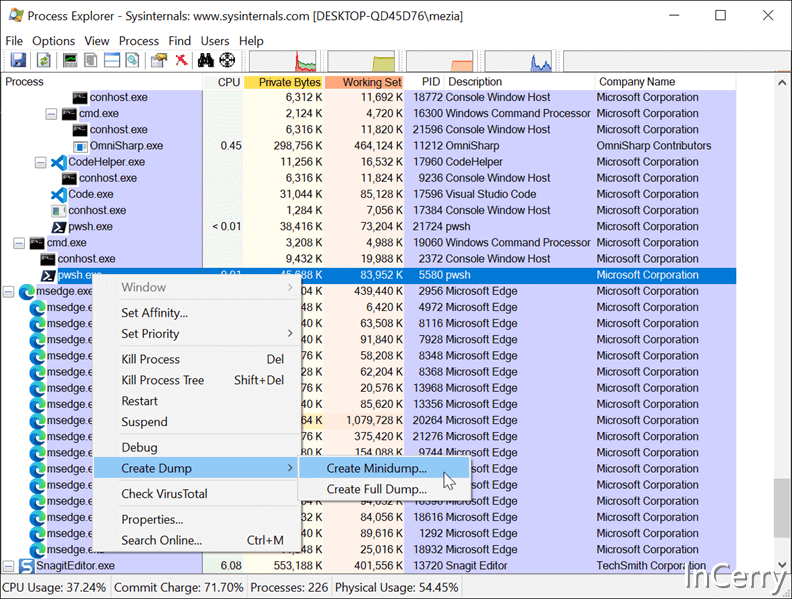 ]
]
SysInternals - ProcDump (Windows)
ProcDump是一个命令行工具,当应用程序假死或进程使用太多的CPU时,可以生成一个Dump文件。
-
下载 ProcDump: ProcDump
-
使用进程名或者进程Id创建dump
procdump notepadprocdump 4572
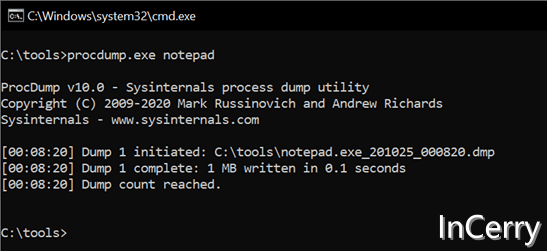
调试诊断工具
调试诊断工具允许在满足某个条件时生成一个转储文件。例如,当应用程序崩溃或CPU使用率高时,它可以生成一个Dump文件。
- 下载 Debug Diagnostic Tool v2 Update 3
- 点击 "DebugDiag 2 Collection" (在开始菜单中可用)
- 配置一个规则,比如说当应用程序崩溃的时候
- 当条件得到满足时,会在配置的文件夹中生成一个崩溃Dump。
Visual Studio
如果你正在调试一个应用程序,你可以直接从Visual Studio保存一个转储文件。打开 "调试 "菜单,点击 "将转储另存为... "菜单项。
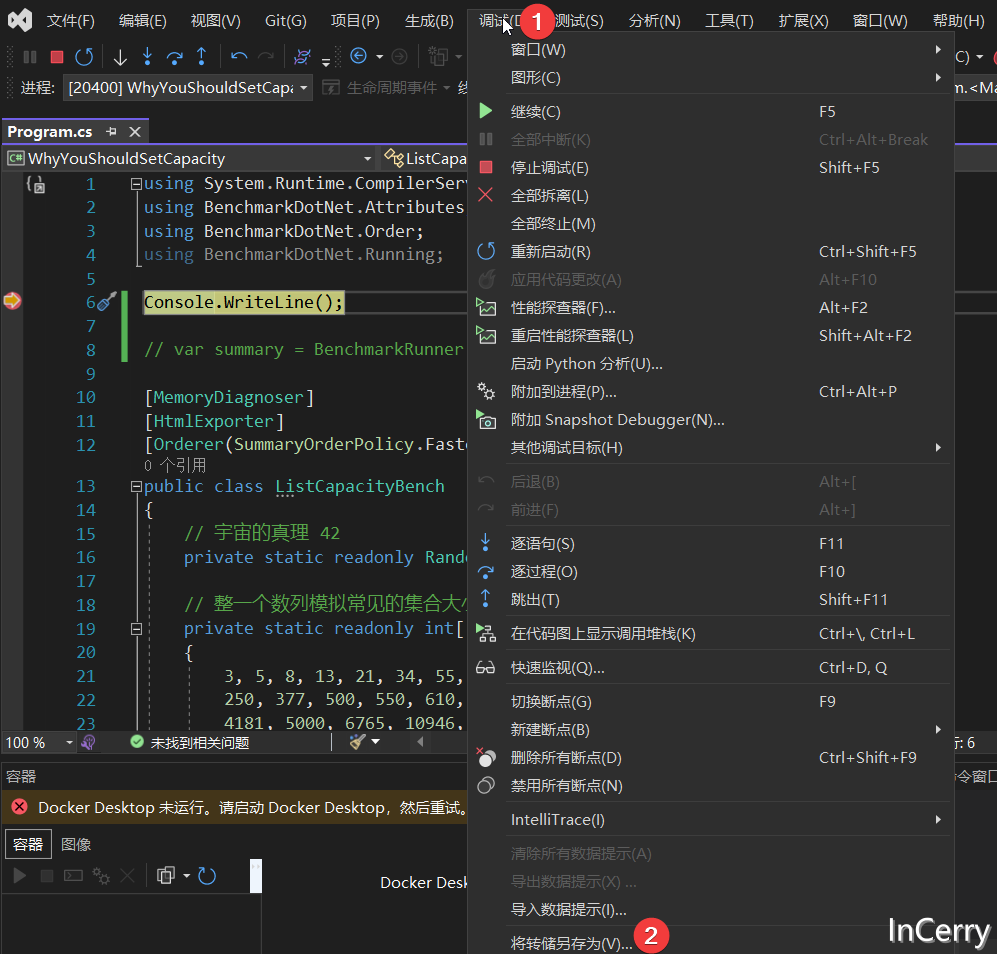
WinDbg
如果你正在使用WinDbg调试一个应用程序,你可以使用.dump命令来生成一个转储文件。/ma选项允许为所有连接的进程生成一个minidump:
.dump /ma [path]
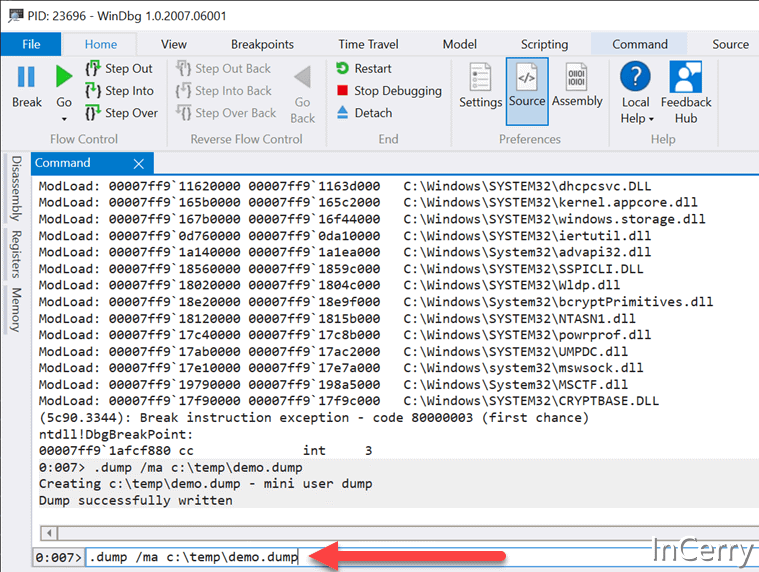
Windows Error Reporting
Windows错误报告允许在应用程序崩溃时生成一个转储文件。你可以查看我以前关于它的帖子。出错时自动创建崩溃转储文件 "Tip: 在出错时自动创建一个崩溃转储文件"。
Linux
dotnet-dump (Linux)
dotnet-dump全局工具是一种收集和分析.NET核心应用程序转储的方法。
-
安装
dotnet-dump(必须 .NET SDK) 或者 下载它dotnet tool install -g dotnet-dump -
使用下面的命令找到进程Id
dotnet-dump ps -
通过指定的进程id创建dump文件
dotnet-dump collect --type heap --process-id <ProcessId>
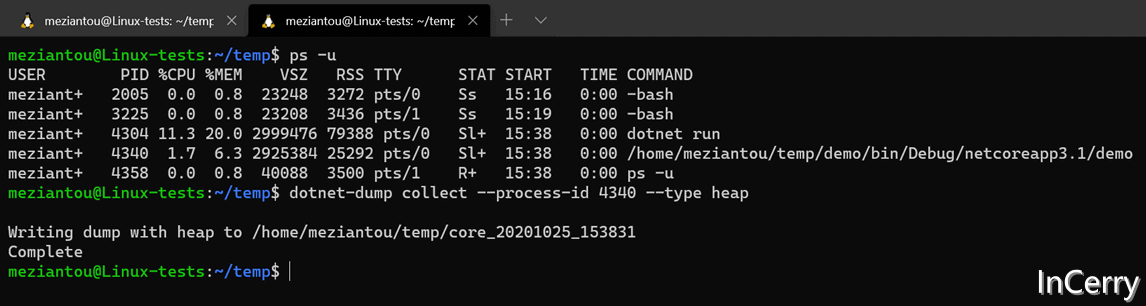
SysInternals - ProcDump (Linux)
ProcDump是一个命令行工具,当应用程序冻结或使用太多的CPU时,可以生成一个Dump文件。
-
下载 ProcDump for Linux: ProcDump For Linux
-
使用进程名或者进程Id创建dump
procdump 4572
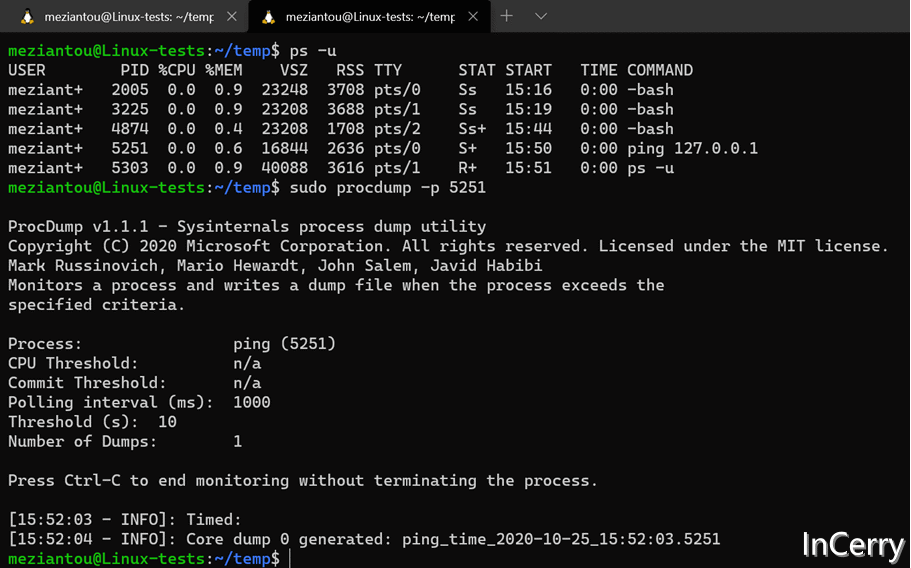
Azure App Services
Azure允许我们为App服务生成和分析Dump文件。
-
选择你的应用程序服务
-
转到 "诊断和解决问题"
-
选择 "诊断工具"
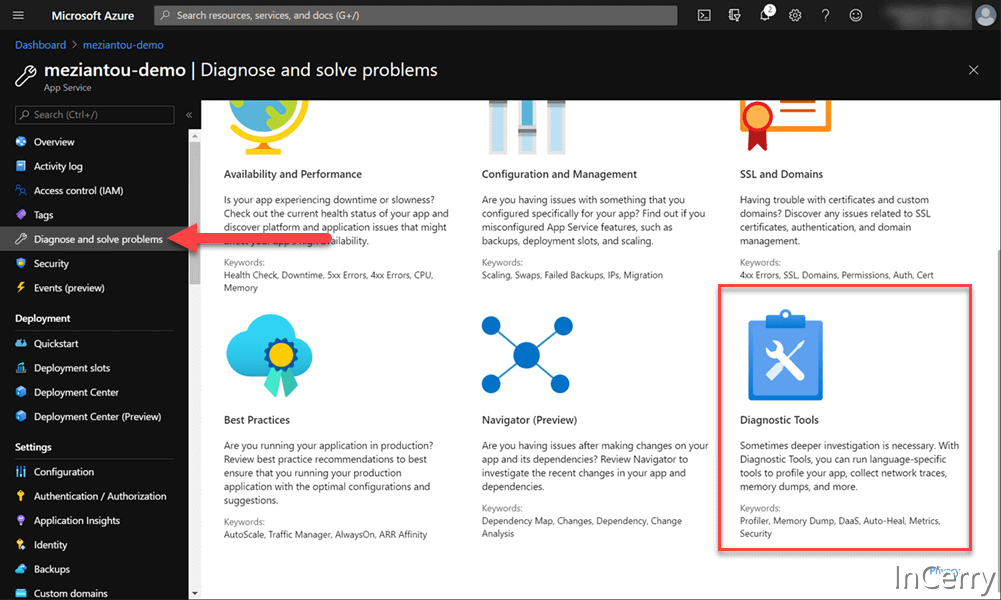
-
选择 "收集内存转储"
-
点击 "收集内存转储 "按钮
-
几分钟后,转储在配置的存储账户中可用。
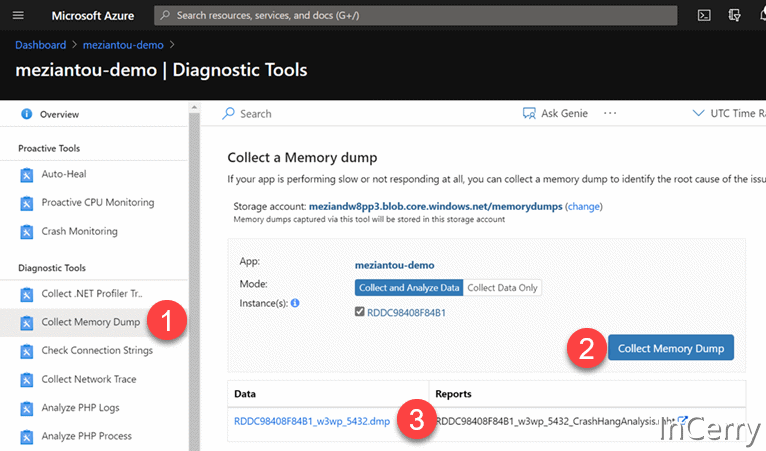
版权
原文版权:Meziantou
翻译版权:InCerry
原文链接:
https://www.meziantou.net/how-to-generate-a-dump-file-of-a-dotnet-application.htm

